Eclipse中的Android內容輔助
當你剛開始用Eclipse開發Android應用程序時,如果你掌握了這個新平臺以及插件的使用要領,你將更容易專注發展上,犯更少錯誤,最終開發效率會更快。這樣Eclipse的一些擴展功能就派上用場了。
本文引用地址:http://www.104case.com/article/201610/305421.htm本文說的就是Eclipse強大而又省時的“內容輔助”功能。內容輔助,它通過彈出一個提供上下文建議的代碼提示,來節省你輸入的代碼,它不僅全面,而且也減少拼寫錯誤。
訪問Eclipse中的Android內容輔助
想要訪問Android的內容輔助,你可以同時按下Ctrl和空格鍵,這將彈出一個基于當前輸入并包含建議代碼列表的窗口。
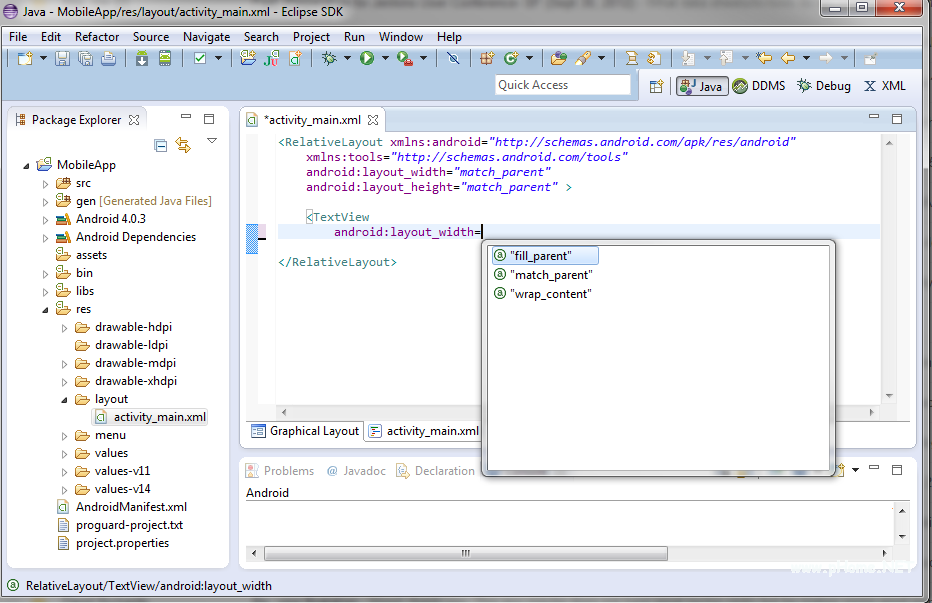
如果你不喜歡鍵盤的快捷鍵,你也可以在Eclipse的編輯菜單上找到內容輔助功能的選項。
在下面例子中,我將使用Android內容輔助演示如何指定TextView的寬度參數。
1. android:layout類型,然后按下Ctrl+空格。這將激活內容協助對其上下文的建議列表。
2. 向下滾動,找到你想要的屬性。在這個例子中,我們正要尋找'width'。
3. 點擊寬度,將會打開了一個簡短的描述選項(注意,不是所有選項都提供了說明。)
4. 雙擊或按Enter鍵,這個屬性就插入到了你的代碼。
5. 再次按下Ctrl+Space,內容輔助將提示新的上下文相關的屬性。
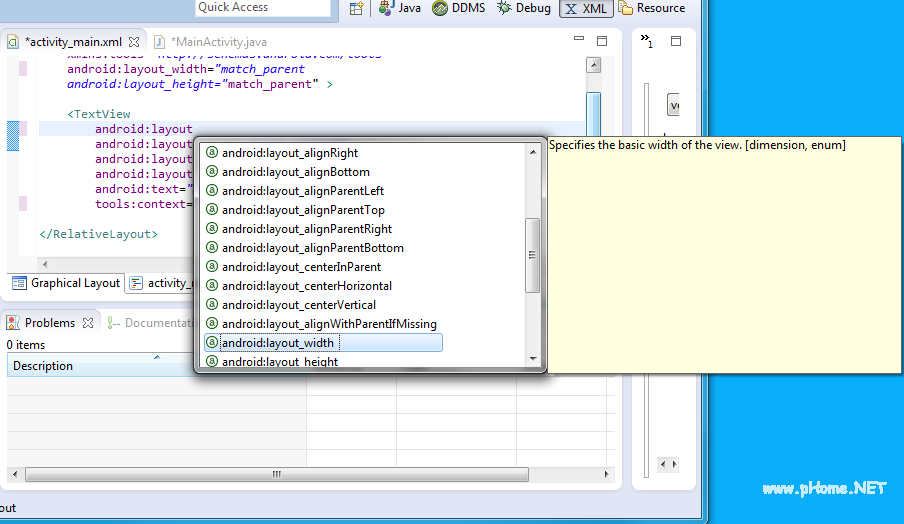
提示:你可以按下Ctrl+空格,而沒有輸入任何內容,這時你可以查看到類中所有的常量和方法。
修復Android內容輔助
盡管Eclipse的Android內容輔助是如此有用的,直觀的工具,但有時它也是Android開發的痛苦根源,因為它可能會停止工作,當你更新了安裝的Eclipse - 看似隨機停止工作!在本節中,我們將針對一些常見的問題,分享一些讓Android內容輔助正常運行的小技巧。
內容輔助顯示“無默認建議”
如果你的代碼完成窗口顯示'無默認建議“的消息,你的默認選項可能會發生故障。為了解決這個問題:
1. 打開Windows菜單。
2. 選擇“首選項“ 。
3. 在左側的菜單中雙擊Java按鈕。
4. 雙擊編輯器,然后選中內容輔助。
5. 選擇高級。
6. 選擇各種輔助列表中包含的默認內容的建議。這應該可以解決無默認建議的問題。
內容輔助始終顯示相同的不可使用建議
如果內容輔助不斷地提示不可使用的建議(例如“默認命名空間 - 默認命名空間屬性”或“xsinsp - XML模式命名空間”),問題可能是你的XML文件已分配給了XML編輯器,而不是指定Android XML編輯器。
1. 在Eclipse的Package Explorer中,右鍵單擊XML文件。
2. 選擇“打開方式“后面的子菜單。
3. 確保“Android通用XML“選項被選中。如果不是,那么很可能是Android內容輔助始的問題,請看下面的內容。
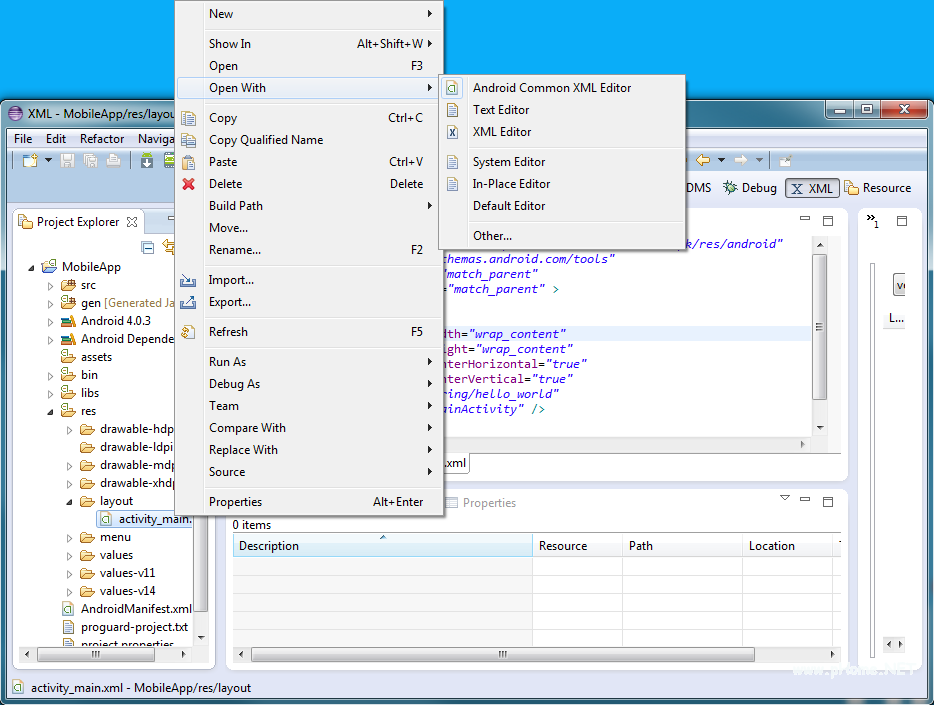
升級到Eclipse的“Juno”破壞了我的內容輔助
如果你剛剛升級到Eclipse最新發布的“Juno”,當你調用內容輔助,你可能會突然看到可怕的“無默認建議”,但它之前運行很正常。在這種情況下,有幾種方式修復內容輔助,讓它再次正常運行。
還原為默認值
1. 打開Windows菜單,其次是首選項。
2. 從左側的菜單中選擇Java。
3. 選擇編輯器,然后選中內容輔助。
4. 選擇高級。
5. 單擊“還原為默認值“選項。
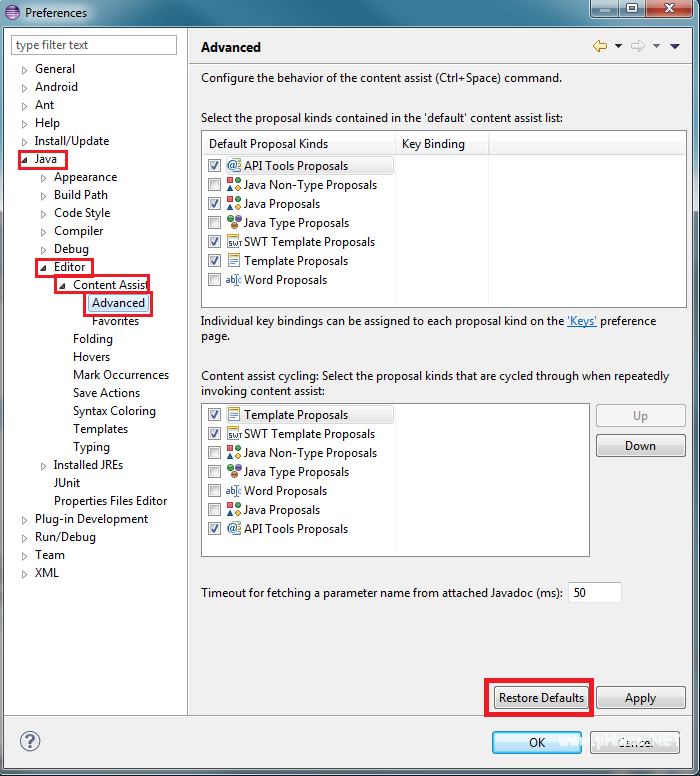
Java的建議
如果不解決這個問題,重新打開上面的對話框,并確保“Java的建議復選框在默認建議箱中選中。
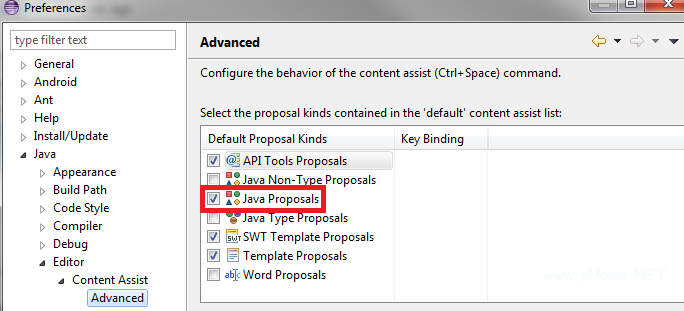
如果一切都失敗了...
關閉并重新啟動Eclipse,在“clean”模式,將刪除Eclipse運行時存儲的緩存數據,并強制重新初始化高速緩存。這應該能解決Android內容輔助不正常的任何問題。
1. 關閉Eclipse。
2. 找到eclipse.ini文件。
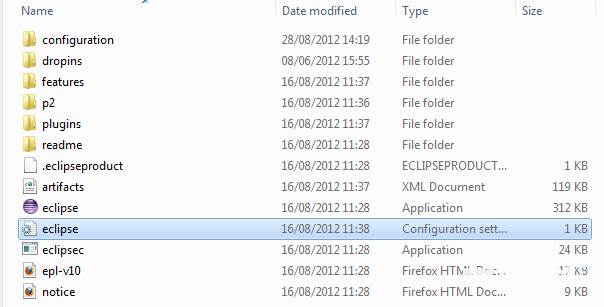
3. 選擇“編輯“選項,在記事本中打開該文件。
4. 在第一行添加-clean參數。
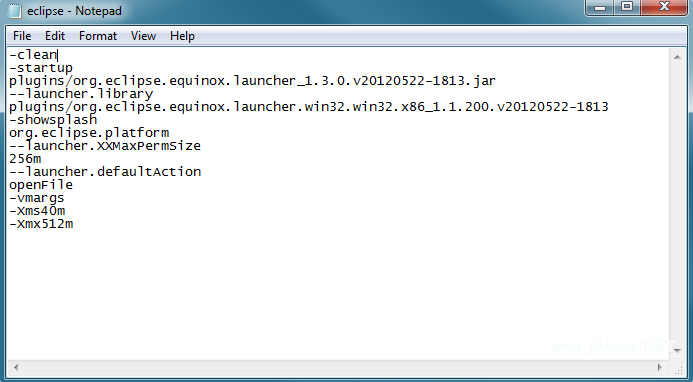
5. 點擊保存。
6. 重新啟動Eclipse。請注意,Eclipse這時將需要更長的時間才能加載完,要耐心等待!
提示:當你運行-clean參數一次后,你應該將其刪除。去掉eclipse.ini文件中的-clean參數,不然每次啟動都會增加啟動時間。
或者,你可以使用Eclipse的快捷方式打開一個clean模式的Eclipse。
1. 在Eclipse快捷方式上單擊鼠標右鍵。
2. 打開“屬性“對話框。
3. 在目標框輸入-clean參數。
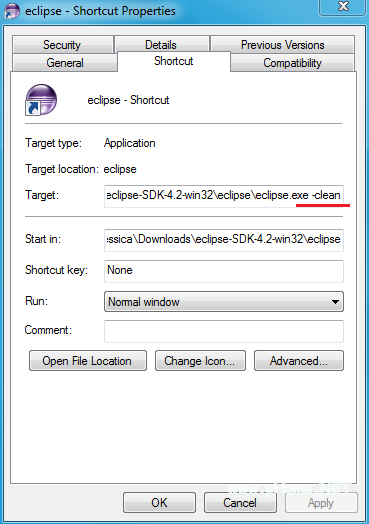
同樣請記住,一旦加載完成,請刪除clean參數。
總結
使用Android內容輔助十分方便,它可以大大提高你的工作效率。它不僅通過上下文代碼提示節省輸入的代碼字符,而且減少插入不正確的代碼或拼寫錯誤。在本文中,我們介紹了Android內容輔助的使用要領,并分享了一些保持它正常運行的小技巧。



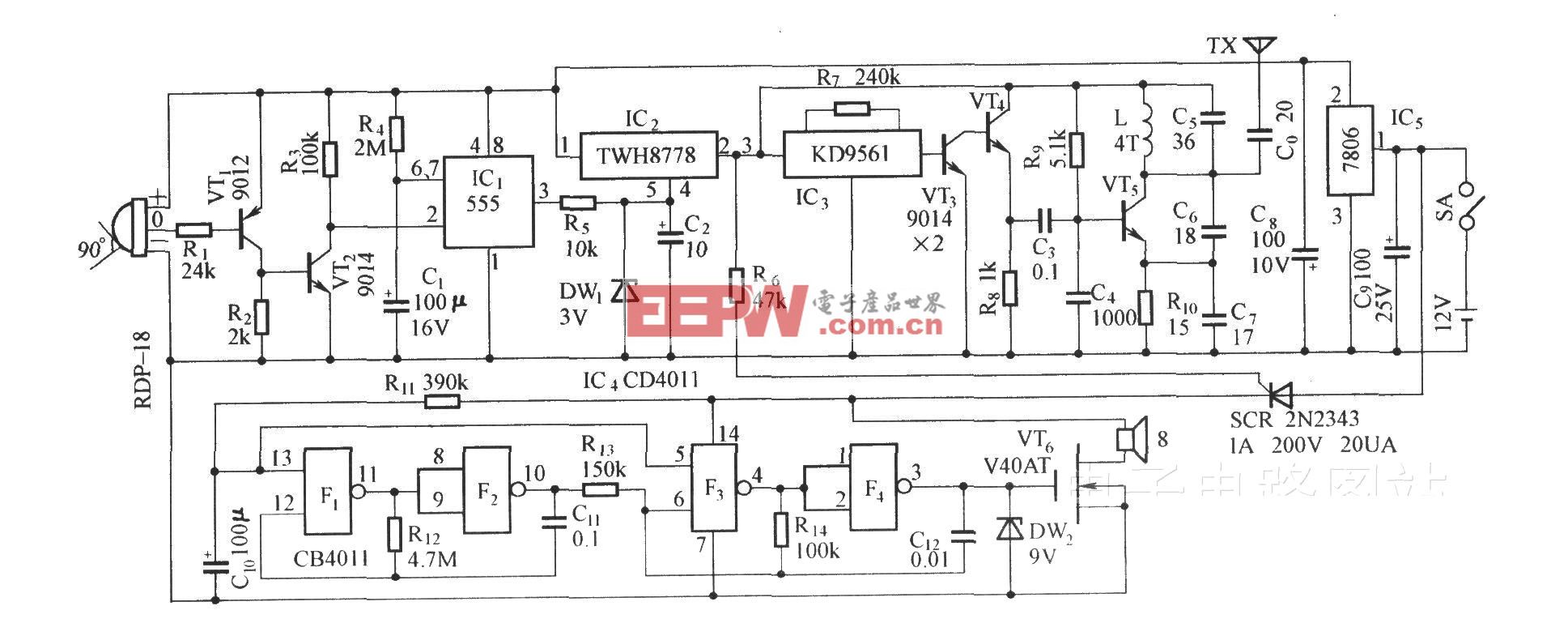
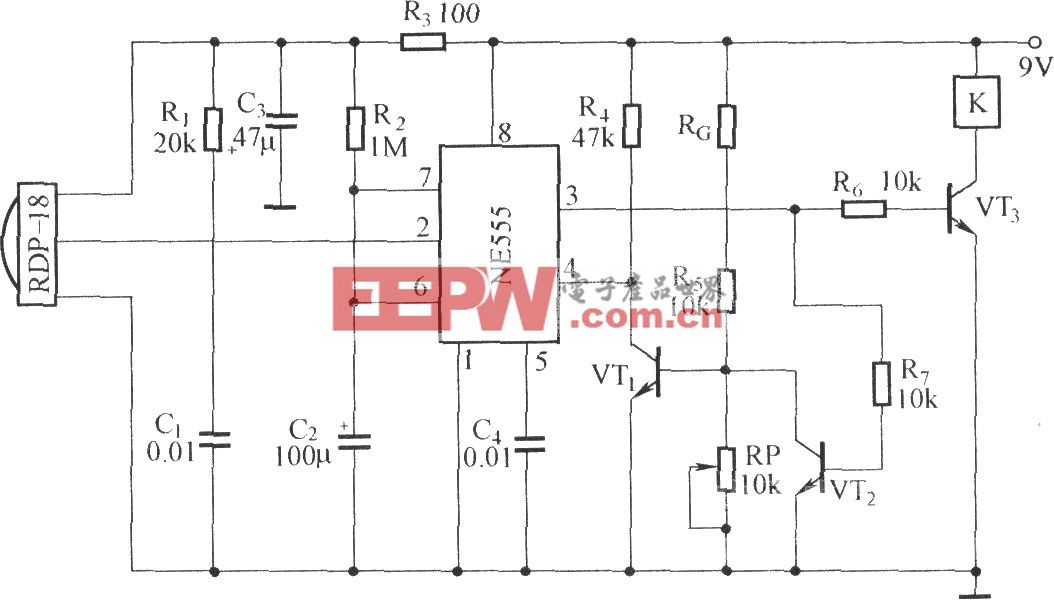


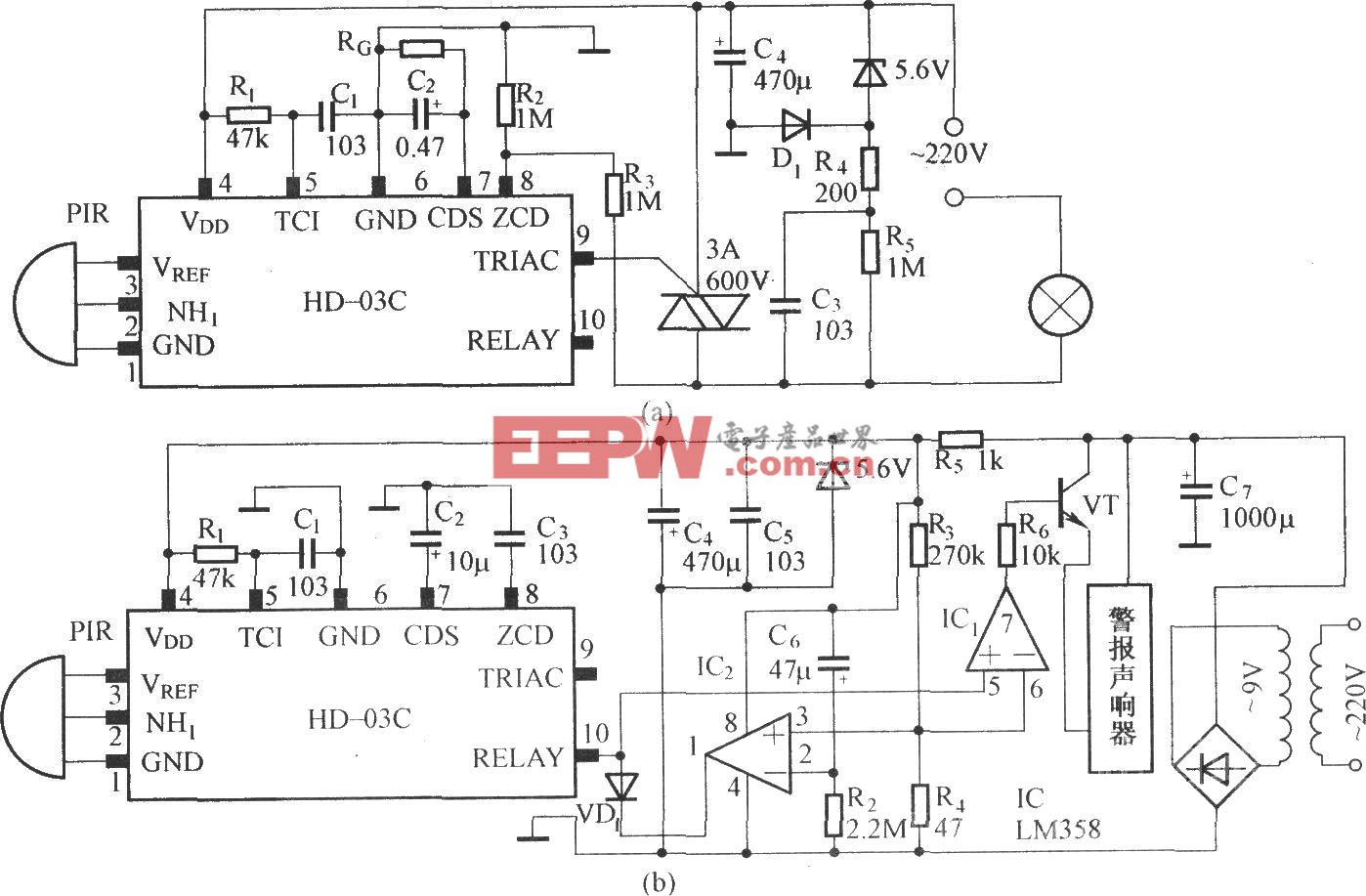


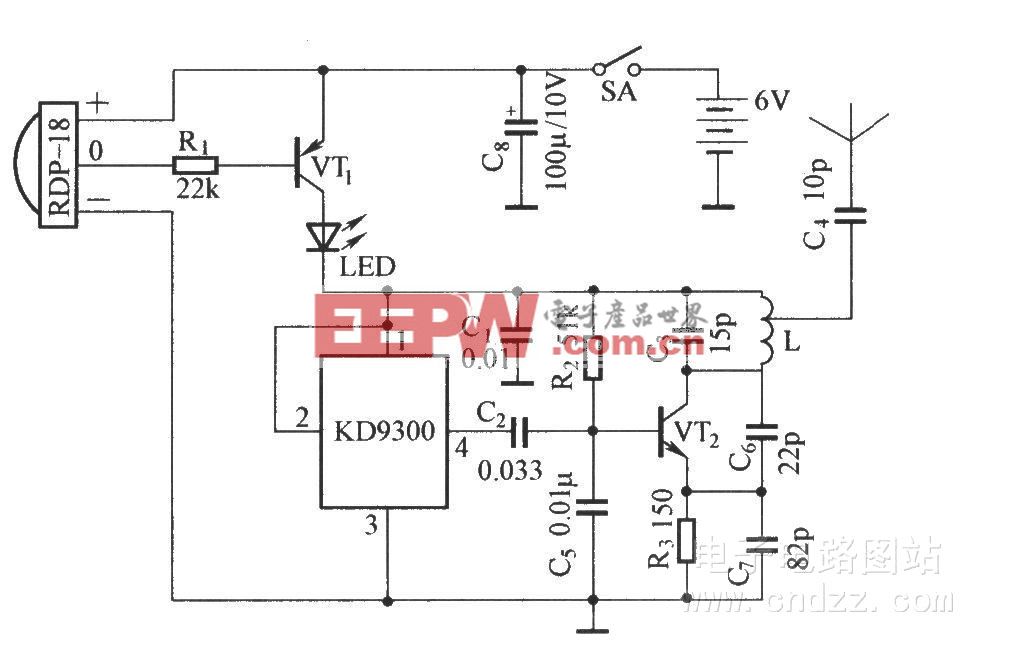
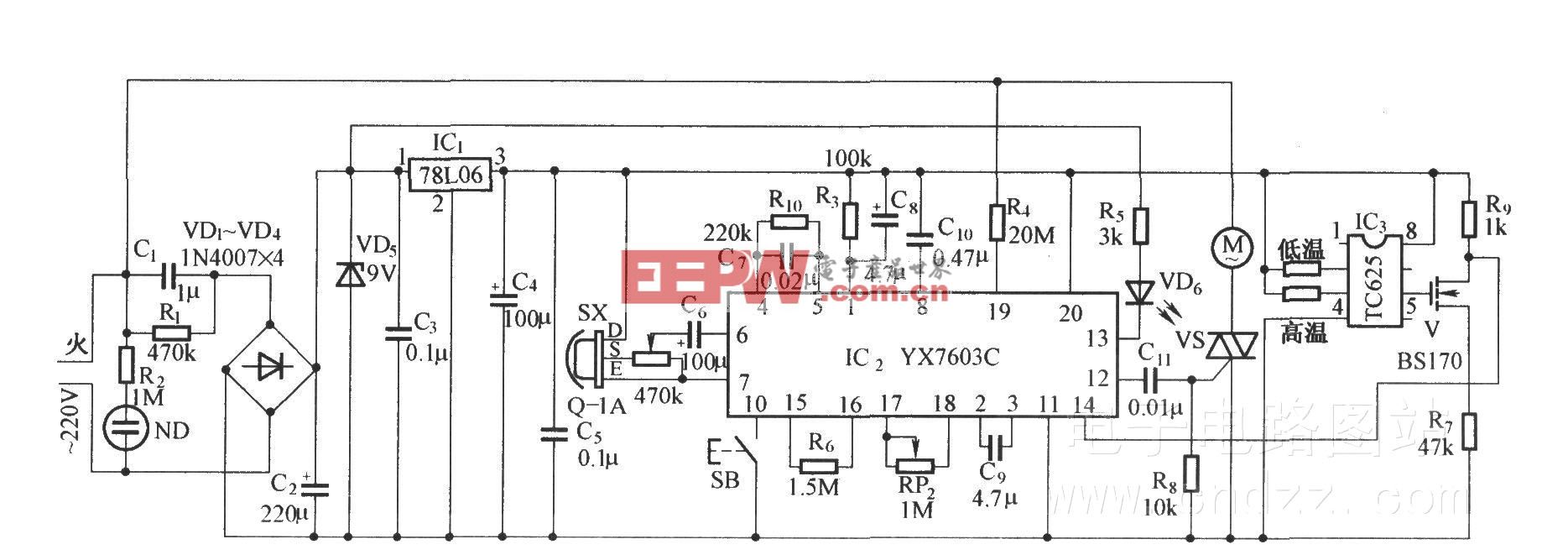

評論